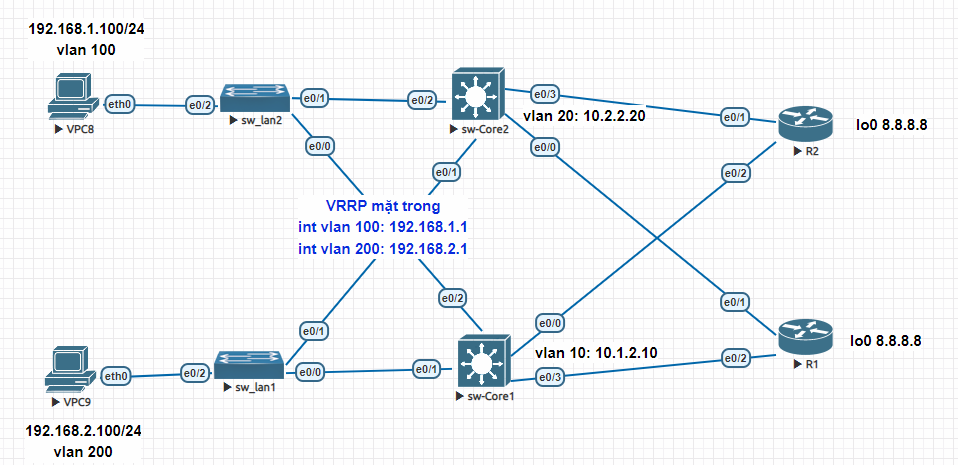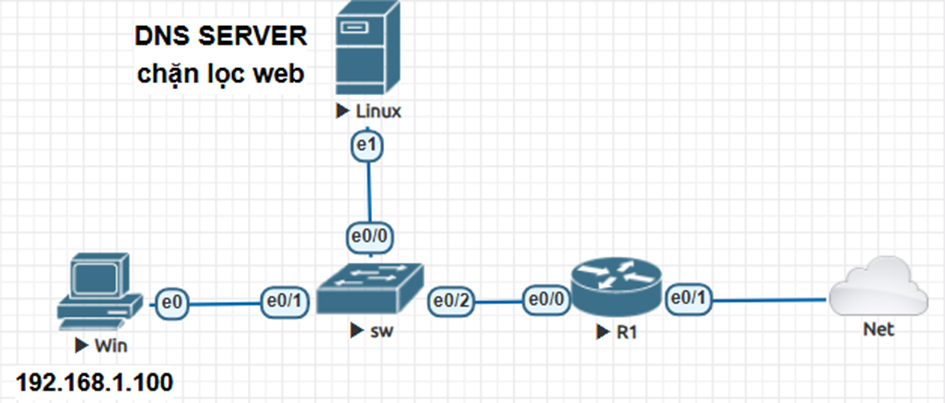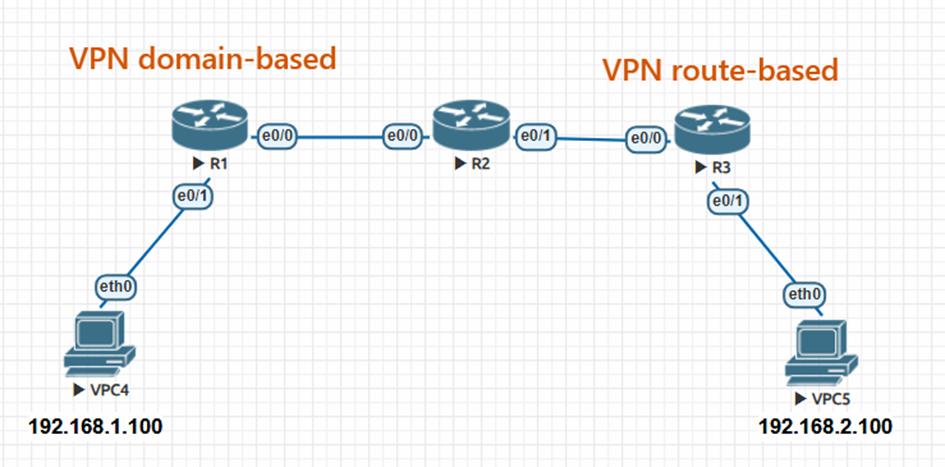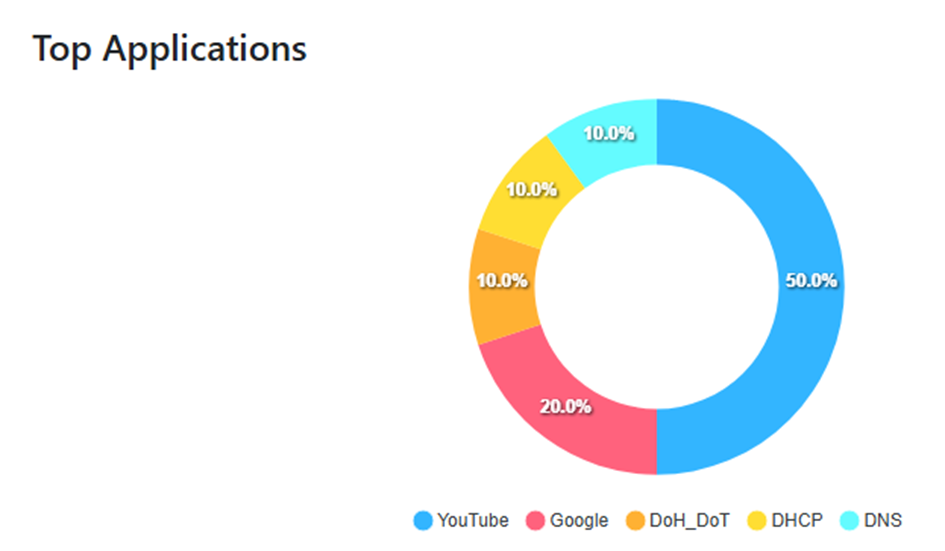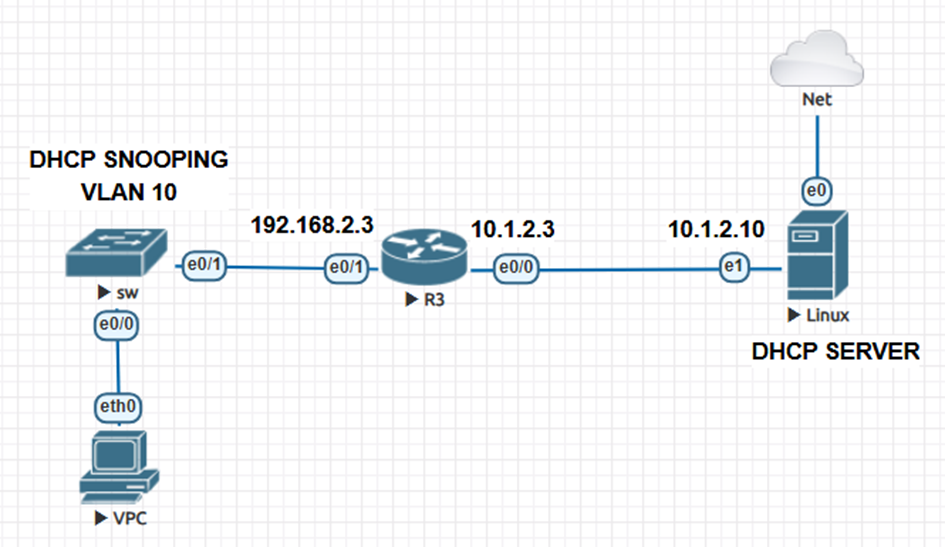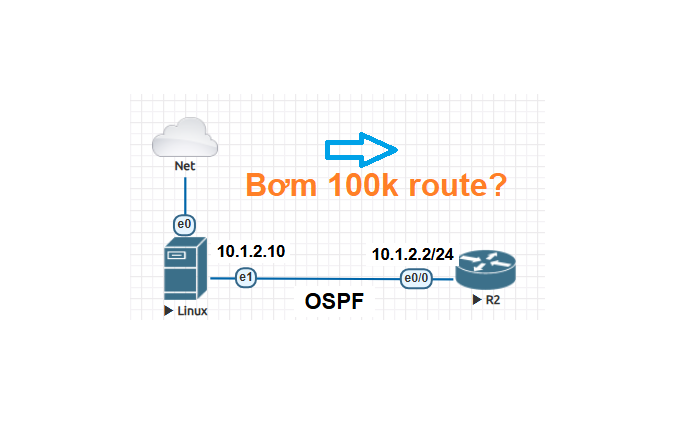Download máy ảo EVE-NG và FIX 1 số lỗi cho người mới
Update:5/2024
- Bạn tải bản vmware workstation 17: TẠI ĐÂY
- Sau đó download bản EVE-NG 5.0 (đã có sẵn IOL Cisco) tại đây
- Và tải bộ eve-client này.
------------------------------------------------
Nếu máy bạn yếu thì xài bản 2.0 dưới đây:
Download máy ảo eve2.0 : https://bit.ly/3LY9kk4
==================================================================
Join khóa học CCNA cấp tốc- làm việc được ngay: bit.ly/hai-ccna
###############Cách sử dụng máy ảo này##############
Sau khi download về, bạn mở nó trong VMWARE WORKSTATION như dưới
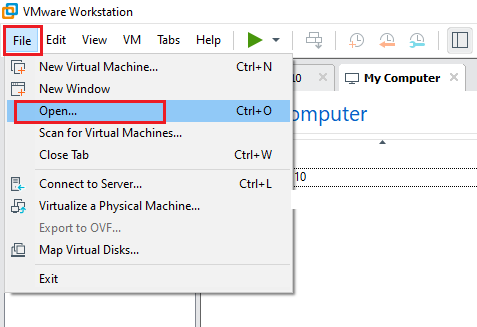
Và tìm đến file OVF vừa down về như dưới:
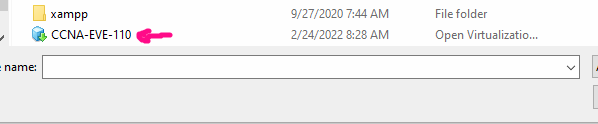
Sau đó bấm Import và đợi chạy xong
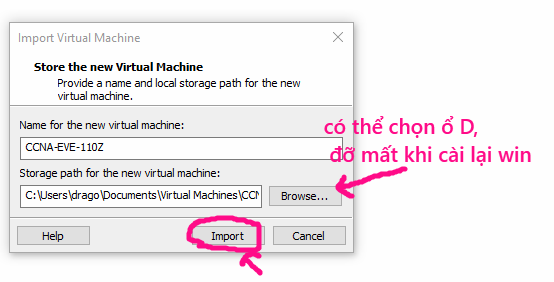
Khi import xong bạn Power on máy lên xem nhận IP bao nhiêu rồi truy cập vào qua web bằng IP đó:
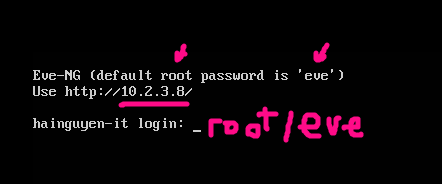
Sau đó mở trình duyệt web, gõ IP trên (ví dụ của tôi là http:10.2.3.8) và điền user/pass là admin/eve
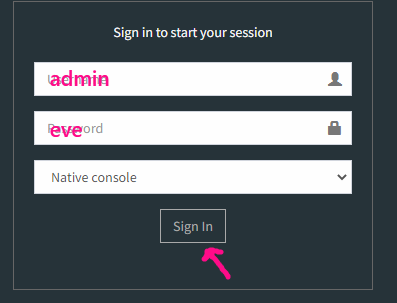
Sau đó là bạn đã vào được khu vực để tạo các bài lab
(Xem thêm Khoá học CCNA kèm 1)
==Dưới đây là 1 số lỗi có thể gặp khi tạo router===
>> 1 Lỗi router start không lên được,
Solution: bạn cài phần mềm putty vào máy và thực hiện ssh vào EVE-NG theo IP bên trên (tài khoản root/eve)
- sau đó đánh lệnh:
cd /opt/unetlab/addons/iol/bin
ls -lrt để xem các file trong thư mục
- sau đó đánh lệnh python CiscoIOUKeygen.py nếu không được thì gõ python2 CiscoIOUKeygen.py
Sẽ thấy 1 đoạn text được tạo ra dạng như này (của bạn có thể khác)
[license]
hainguyen-it = 1d0b71ed97baf403;
- Tiếp theo bạn mở file iourc ra theo lệnh: nano iourc
xóa hết nội dung đang có đi và copy 2 dòng text mà bạn vừa tạo ra (tương tự trên) paste đè vào file iourc, Sau đó nhấn ctrl S, rồi ctrl X để lưu và đóng file.
- DONE, thực hiện start lại node router xem ok chưa
Nếu chưa được thì thêm bước fix permission : vào thư mục /opt/unetlab/addons/iol/bin rồi gõ /opt/unetlab/wrappers/unl_wrapper -a fixpermissions
>> 2 Sau khi start router lên, bấm vào router không ra putty
Solution: Bạn cài thêm phần mềm window client tại trang chủ eve-ng https://www.eve-ng.net/index.php/download/
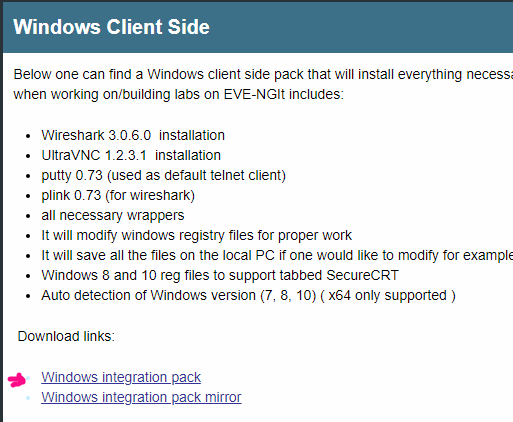
Cài xong là bấm vào router sẽ ra putty để cấu hình CLI.
>> 3 Con EVE-NG của tôi không nhận được IP DHCP ?
Solution: Remove card bridge đi, chỉ dùng card NAT. Reboot lại EVE. Nhớ chỗ card NAT phải tích như dưới, không được chọn Custom sẽ không lên
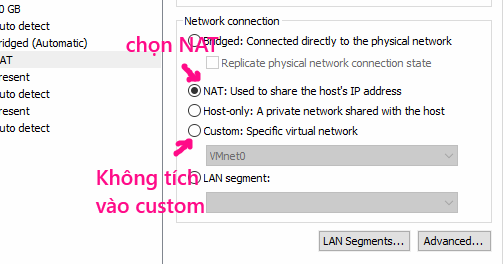
Nếu reboot lại EVE vẫn không có IP thì vào tự đặt :
cd /etc/network/
nano interfaces
Sửa tương tự như dưới, rổi reboot eve.
|
iface eth0 inet manual auto pnet0 iface pnet0 inet static address 192.168.177.10 #( đặt theo dải card vmnet8) netmask 255.255.255.0 gateway 192.168.177.2 #( Phải là .2, chứ không phải IP của card VMNET8 đâu nhé) dns-nameservers 8.8.8.8 bridge_ports eth0 bridge_stp off |
>> 4 Tôi không biết cách import file lab build sẵn vào?
Solution: Bạn mở eve ra, bấm vào mũi tên import như dưới
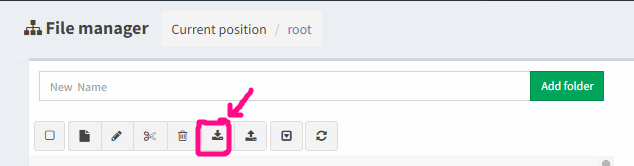
Sau đó tìm đến file lab ở dạng đuôi zip vừa down về, rồi bấm Upload như dưới, thấy báo success là được.
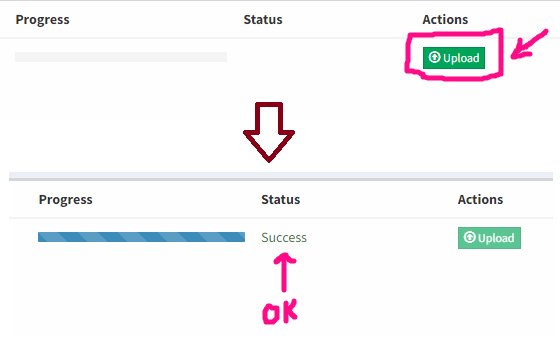
>> 5 Download file window server ở đâu?
https://bit.ly/3mxseTa , xem file excel có chứa mật khẩu đi kèm. Xem cách cài tại đây bit.ly/cai-eve
>> 6 Cài đặt FileZilla Server như thế nào
Download tại đây https://v90.x8top.net/tmp082020/cf/soft/2016/5/ba/1/filezilla_0957-server.exe
Sau đó bấm next next để cài,
Nếu khi cài xong FTP mà bật lên bị lỗi TLS thì bạn tải file này về (nếu win 7 32 bit) hoặc file patch này nếu win7-64bit (win10 thì không cần cài patch này), rồi giải nén bấm cài là ok
Cài xong bật FTP server lên cấu hình như dưới: để tạo user/pass và thư mục cho FTP:
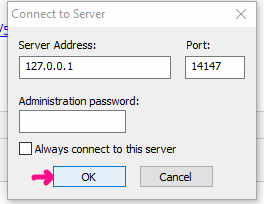
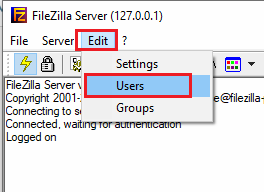
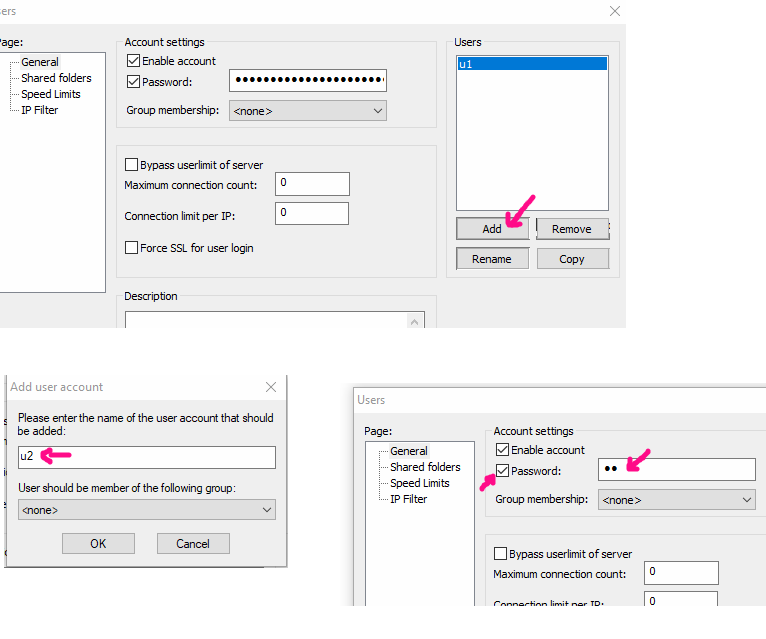
Bấm vào ADD chọn folder chứa file:
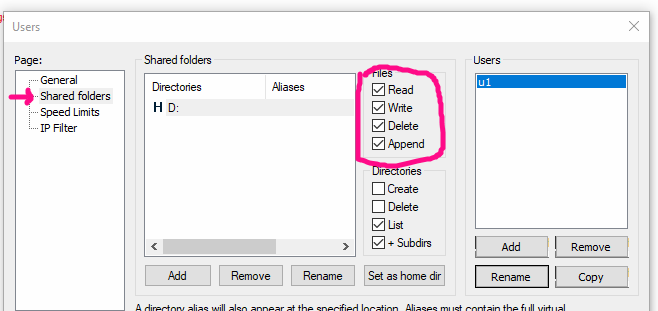
DONE FTP (Lưu ý: nó báo đỏ TLS thì ko phải lỗi; chỉ là warning)
>> 7 Tải SecureCRT full ở đâu
Download tại đây, nhớ tắt diệt virus của windows đi mới crack được.
Pass giải nén 123456@A
Xem cách cài tại đây bit.ly/cai-eve (tìm video số 7)
HaiNguyen-IT
Xem thêm các khóa học IT: https://hainguyenit.edubit.vn/
===================================================================
Bài viết này giúp bạn hiểu cài đặt EVE-NG để thực hành. Nhưng nếu bạn muốn:
- Nhanh chóng hiểu sâu về các công nghệ mạng
- Troubleshooting nhanh lỗi network phổ biến
- Tự tin cấu hình router, switch trong môi trường thực tế
- Nâng cao career path và tăng lương
Bạn cần có nền tảng CCNA vững chắc.
Trong **khóa CCNA Cấp Tốc + Mô Phỏng Trực Quan** của mình:
✅ Học lý thuyết kèm mô phỏng trực quan độc đáo (hiểu ngay, không cần tưởng tượng)
✅ Thực hành 50+ bài HTML trực quan , không cần cài EVE/GNS3, xem demo
✅ Hỗ trợ 1-1 khi học bị gặp khó khăn
✅ Tư vấn CV xin việc, tip trả lời phỏng vấn
✅ Trọn đời CCNA + 12 tháng mô phỏng
👉 Xem chương trình CCNA+Mô phỏng trực quan chi tiết tại đây ,Đang được ưu đãi học phí (hp gốc là 4.2tr )
Có câu hỏi thêm? Inbox mình qua:
- Facebook: https://www.facebook.com/nguyen.nguyen.ai.ti/
- Tham gia cộng đồng quản trị mạng và firewall:
Bài viết cùng danh mục
Danh mục bài viết
- Juniper
- Tài Nguyên LAB
- Wireshark
- FeedBack
- Multicast lab
- Security Infa
- Checkpoint
- Lab OSPF
- Router Logging
- LAB CCNA CCNP CÓ GIẢI
- DMVPN
- Mikrotik
- MPLS
- PFSENSE
- DUMP CCNA
- Điều khoản
- F5 LTM
- MONITOR NETWORK
- TOOL HỌC CCNA
- TƯ VẤN KHÓA HỌC
- PYTHON SCRIPT HỮU ÍCH
- IPv6
- Quality of Service
- QoS
- VXLAN
- SDWAN
- ISE
- Fortigate
- BGP
- MINH HỌA KHÁI NIỆM TRONG CCNA
- Bài tập CCNA CCNP (support Học viên)
- Phỏng vấn IT chứng khoán
- Layer2 CCNA
- Bài tập thiết kế mạng CCNA
- Linux
- EEM SCRIPT
- ASA LAB
- DHCP
- NEXUS
- Giao thức IS IS
- ANSIBLE
- PALO ALTO
- ARUBA SWITCH
- CÂU HỎI TỪ ĐỀ THI THẬT
- AWS SIMULATOR CHO NETWORK ADMIN
- ĐỊNH HƯỚNG NGHỀ NGHIỆP
- Troubleshoot lỗi mạng
- TRẮC NGHIỆM THỰC TẾ
- TÀI NGUYÊN LÀM LAB
- Giải thích lí thuyết dễ hiểu
- TỔNG ĐÀI
- WIFI
- CEH cho network admin
- CCNA HIỆU ỨNG ĐỘNG
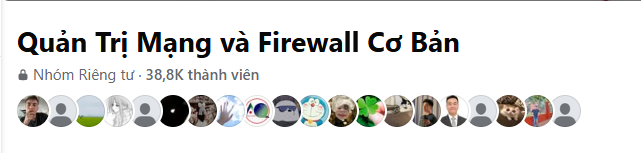

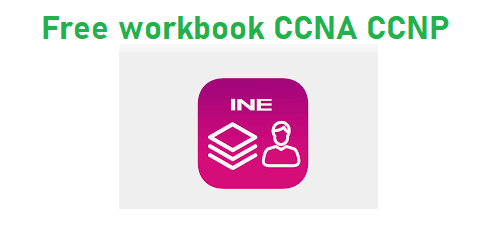
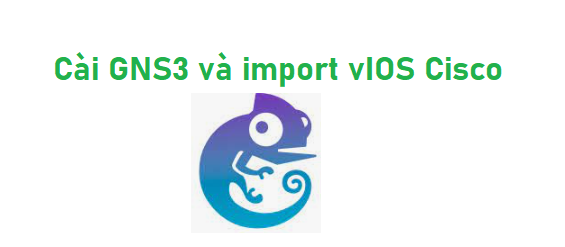


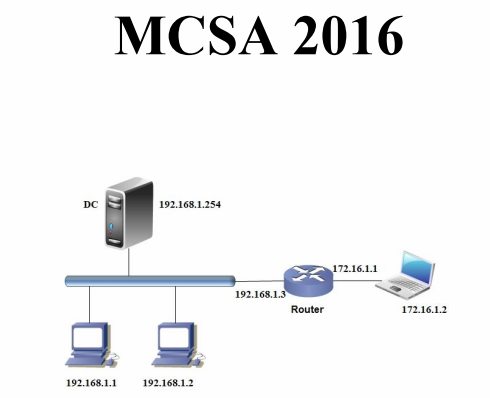
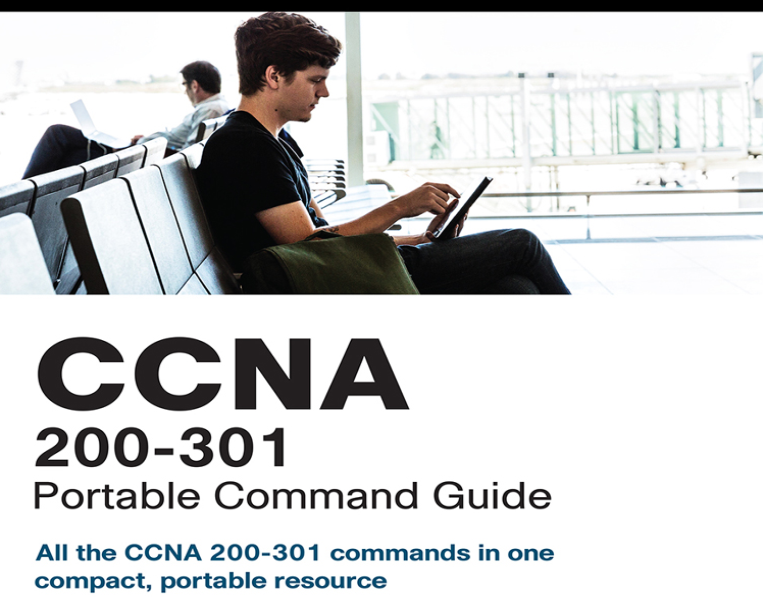
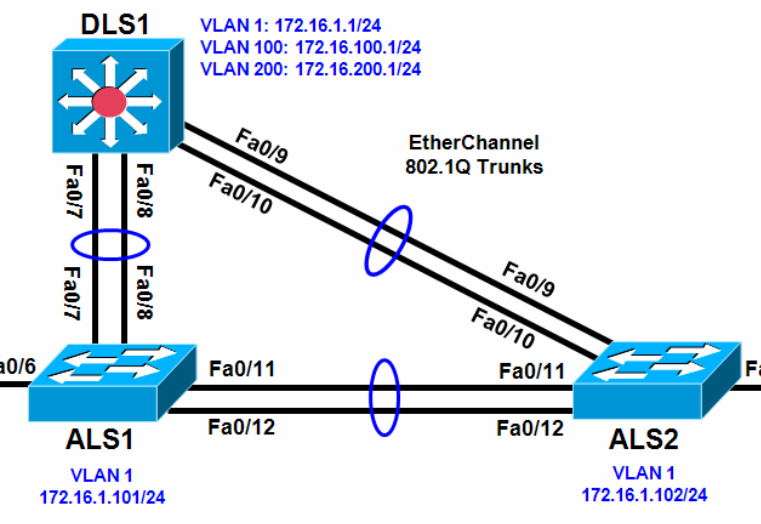
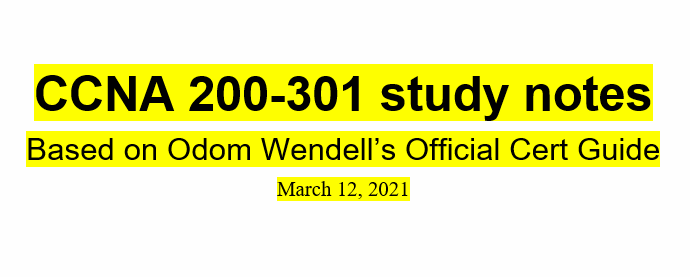


![[VIDEO] Cài đặt EVE và fix lỗi](https://hainguyenit.edubit.vn/data/sites/60dd42834108d3de178b4568/files/cai-eve.png)
.png)